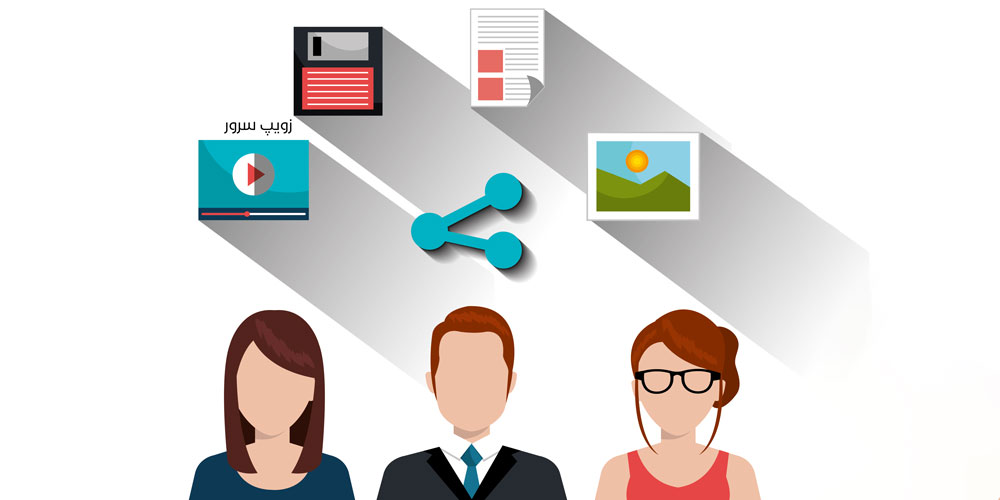سی پنل برای انتقال و دسترسی به فایلهای فضای میزبانی هاست راههایی را در اختیار کاربر قرار داده است. از طریق پرتکل اف تی پی شما میتوانستید به راحتی با نصب یک برنامه و ساختن اکانت مربوط به آن به فایل های هاست خود دسترسی داشته باشید و به مدیریت آن بپردازید. یکی دیگر از ابزارهایی که سی پنل در اختیار ما قرار داده است Web Disk است. شما به وسیله ی این ابزار حتی بدون نیاز به نصب نرم افزار جانبی می توانید به فضای میزبانی هاست خود دسترسی داشته باشید. حال با ما همراه باشید تا شما را با این ابزار آشنا کنم.
حساب اصلی وب دیسک/ Main Web Disk Account
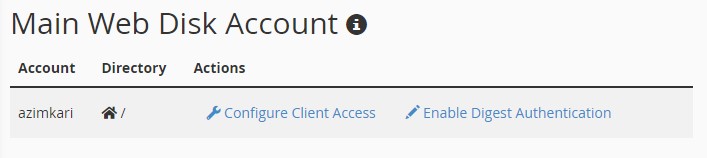
با کلیک بر روی گزینه Configure Client Access به صفحه ای جدیدی هدایت می شوید که این صفحه شما را برای استفاده از اکانت web disk راهنمایی می کند. اگر سیستم عامل شما ویندوز ۷، ۸ یا ۱۰ است باید دقت کنید که گزینه Enable Digest Authentication فعال/ Enable باشد در غیر این صورت نمی توانید از این سرویس استفاده نمایید.
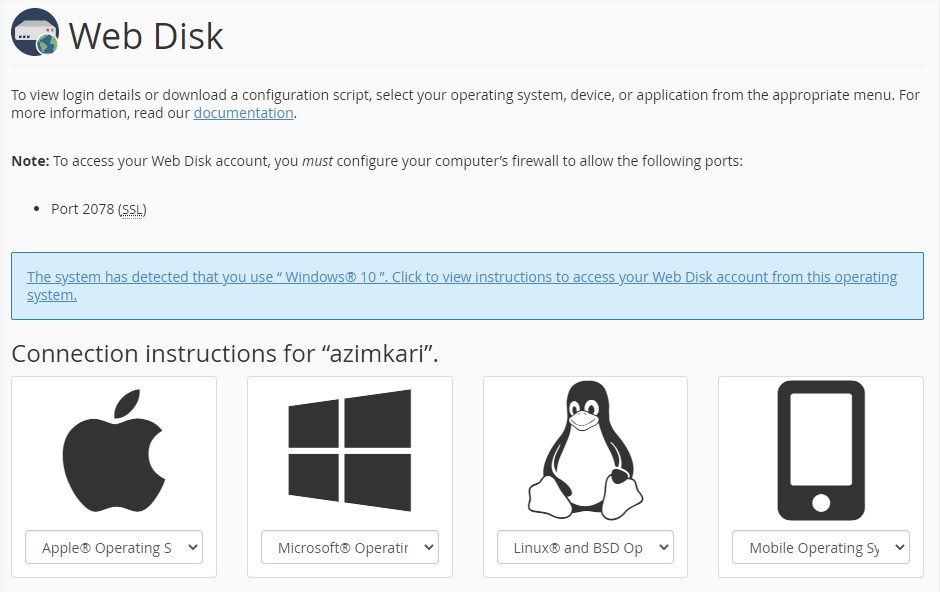
ساختن اکانت وب دیسک/ Create an Additional Web Disk Account
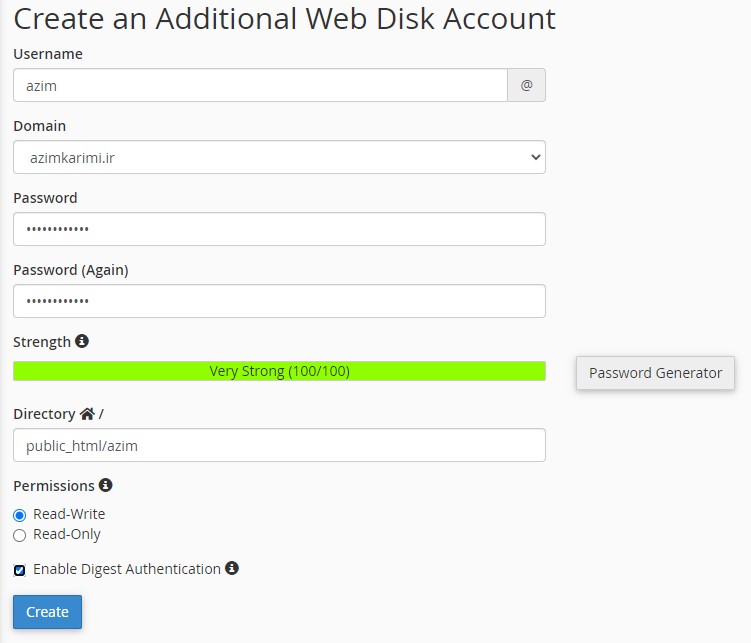
- Username: شما در اینجا باید نام کاربری خود را ایجاد کنید. نامی که اینجا وارد میکنید به همراه علامت @ و همراه نام دامنه شما میآید و در نهایت میشود نام کاربری شما.
- Domain:شما اینجا تعیین میکنید که اکانت شما برای چه دامنهای باشد و این دامنه در ادامه نام کاربری که در فیلد قبلی پر کردهاید جای میگیرد.
- Password:پسورد خود را در این قسمت وارد و در فیلد پایین مجددا آن را تکرار کنید.
- Password Generator:با کلیک بر روی Password Generator میتوانید از پسورد رندمی که سیپنل برای شما میسازد استفاده کنید. سپس تیک گزینهی “I have copied this password in a safe place” یعنی پسورد خود را در جایی امن ذخیره کرده اید را فعال نمایید. و در آخر دکمهی Use Password بزنید.
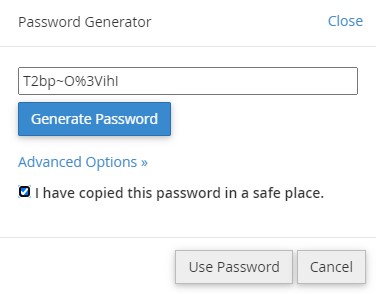
- Directory:برای اینکه دسترسی اکانت فعلی را به پوشهای خاص محدود کنید در این قسمت آدرس پوشه مدنظر خود را تعیین کنید.
- Permissions: با انتخاب گزینه ی “Read-Write” به کاربر امکان خواندن و ویرایش فایل ها را می دهید. اما با انتخاب گزینه ی “Read-Only” کاربر فقط می تواند فایل های فضای میزبانی شما را بخواند.
- Enable Digest Authentication: اگر سیستم عاملی که از این اکانت استفاده می کند ویندوز ۷، ۸ یا ۱۰ است باید این گزینه را فعال کنید.
مدیریت اکانت های وب دیسک/ Manage Additional Web Disk Accounts

هم اکنون که با سی پنل بیشتر آشنا شدید، می توانید جهت خرید هاست سی پنل یا مشاوره قبل از خرید با ما در ارتباط باشید.
در صورتی که قصد ارائه و فروش هاست سیپنل را دارید، میتوانید با خرید سرور مجازی سی پنل و لایسنس سیپنل از زویپ سرور، نصب و کانفیگهای لازم را به کارشناسان شرکت بسپارید.
امیدواریم از این مقاله آموزشی زویپ سرور استفاده لازم را برده باشید.